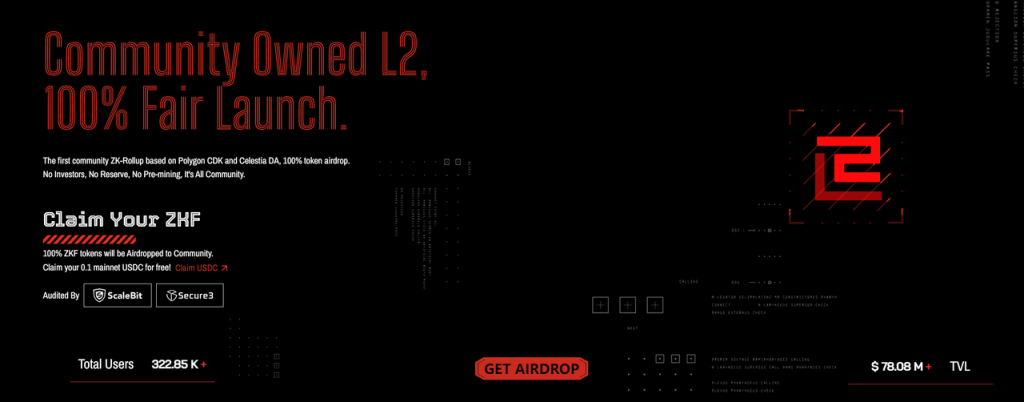你的《守望先鋒2》更新卡在初始化過程中了嗎?
如果有新賽季並且你需要更新遊戲,就會發生這種情況。
但是,遊戲可能無法更新,因為它無法通過初始化階段。
即使你的網速很快,你的更新速度也可能是300 KB/s、200 KB/s、100 KB/s 甚至更低。
我自己也遇到過這個問題,並花了幾個小時才設法找到解決辦法。
在此之前,我嘗試刪除戰網,重新安裝,並連接到VPN,但無濟於事。
在本指南中,你將了解如何修復《守望先鋒2》更新卡在初始化為0% 或更新速度為KB/s 的問題。
如何修復守望先鋒2 更新卡在初始化中
要修復守望先鋒2 更新卡在初始化時,你需要更改你的區域(例如從亞洲到美洲)。
你還可以嘗試禁用“限制下載帶寬”、重置你的網絡或禁用所有非Microsoft 服務。
修復1:更改你的區域
打開Battle.net 並選擇“Overwatch 2”。單擊地球圖標。更改到不同的區域(例如從亞洲到美洲)。再次更新守望先鋒2。
編者註:經過數小時的故障排除,我設法使用此方法修復了初始化錯誤。
在我切換到不同的區域後,Overwatch 2 在不到一分鐘的時間內從0% 變成了100%。
遊戲更新後,你可以切換回原來的地區。
修復2:禁用“限制下載帶寬”
打開Battle.net 並選擇Battle.net 徽標。從下拉菜單中選擇“設置”。選擇“下載”並禁用“限制下載帶寬”。單擊“完成”並更新《守望先鋒2》。
編者註:禁用“限制下載帶寬”設置將顯著提高你的下載速度。
修復3:重置你的網絡
使用Windows 搜索搜索“命令提示符”。右鍵單擊並以管理員身份運行命令提示符。鍵入“netsh int ip reset c:\resetlog.txt”並按Enter。輸入“netsh winsock reset”並按回車鍵。輸入“ipconfig /flushdns”並按回車鍵。重新啟動你的PC,打開Battle.net,並更新Overwatch 2。
修復4:禁用所有非Microsoft 服務
使用Windows 搜索搜索“msconfig”並將其打開。選擇“服務”選項卡。選擇“隱藏所有Microsoft 服務”。全部禁用> 應用> 確定。重新啟動你的PC,打開Battle.net,並更新Overwatch 2。
延伸閱讀
《守望先鋒2》中的最高勝率
如何修復守望先鋒2 中的高Ping
如何修復《守望先鋒2》中的滯後、卡頓或FPS 下跌問題
資訊來源:由0x資訊編譯自FOLLOWCHAIN。版權歸作者Lim How Wei所有,未經許可,不得轉載